Są chwile, kiedy potrzebujesz czegoś więcej niż statycznego pliku SVG, aby wyrazić swój geniusz, urozmaicić prezentację lub sprawić, by emoji były bezkonkurencyjne. Właśnie wtedy Animacja SVG do GIF Konwersja wchodzi w grę. Jak wiemy, statyczne obrazy mogą być nudne w porównaniu z przyciągającym uwagę GIF-em. Co więcej, idealnie nadają się na strony internetowe, do mediów społecznościowych i wiadomości. W rzeczywistości ten proces nie zajmie Ci dużo czasu. Możesz sprawić, że Twój plik SVG będzie bardziej atrakcyjny, konwertując go na GIF w mgnieniu oka. No cóż, rozumiesz, o co chodzi. Zacznijmy tchnąć życie w Twoje grafiki.
Część 1: Różnice między animacją SVG a GIF-em
Każdy z tych formatów obrazu oferuje korzyści i ma swoje unikalne zastosowanie. Przyjrzyjmy się zatem bliżej każdemu z nich.
Skalowalna grafika wektorowa lub SVG
SVG to wektorowy format obrazu, który wykorzystuje obliczenia matematyczne do rysowania kształtów zamiast pikseli. Jak sama nazwa wskazuje, Scalable Vector Graphics (SVG) pozwala skalować obrazy do dowolnego rozmiaru bez zniekształceń. Po powiększeniu plików SVG nie zauważysz edycji. Mając to na uwadze, pliki SVG są nieskończenie skalowalne i zachowują ostrość niezależnie od rozmiaru. Ten format obrazu idealnie nadaje się do ilustracji, logo i ikon. Co więcej, pliki SVG są edytowalne i lekkie w programach do projektowania i edytorach tekstu, ponieważ są oparte na kodzie. Problemem jest to, że nie wyświetlają się poprawnie na przestarzałych systemach i nie obsługują animacji.
Format wymiany grafiki lub GIF
Z drugiej strony, pliki GIF to formaty oparte na pikselach, obsługujące prostą przezroczystość i animacje. Pliki GIF mają stałą rozdzielczość, a zbytnie powiększenie powoduje, że wyglądają na blokowe. W przeciwieństwie do formatu SVG, nie można ich skalować do dowolnego rozmiaru i oczekiwać wyraźnego obrazu. Niemniej jednak, ten format obrazu doskonale nadaje się do tworzenia zabawnych, zapętlonych klipów, jeśli chcesz tworzyć memy lub GIF-y z reakcjami. Jeśli jesteś fanem X, dawniej Twittera, znajdziesz tam wiele GIF-ów. pobierz GIF z Twittera Można go łatwo publikować w postach. Poza tym, ten format ma pewne ograniczenia, poza tym, że jest nieskalowalny. To zdjęcie ma limit maksymalnie 256 kolorów i duży rozmiar pliku. Jednak to, co czyni go lepszym od SVG, to fakt, że wiele urządzeń i platform go powszechnie obsługuje.
Jak wynika z powyższych opisów, wysokiej jakości i złożoną grafikę można w dużym stopniu uzyskać za pomocą formatu SVG, natomiast format GIF oferuje animowane i atrakcyjne grafiki obrazkowe.
Część 2: Jak przekonwertować SVG na GIF w systemach Windows i Mac
Jednym z najdoskonalszych narzędzi do tej konwersji jest Konwerter wideo AVAideChoć nazwa sugeruje, że program koncentruje się na konwersji wideo, ten potężny program doskonale radzi sobie również z konwersją obrazów. Narzędzie oferuje funkcje wykraczające poza podstawowe funkcje konwertera. Użytkownicy mogą precyzyjnie dostosowywać rozmiary i rozdzielczość plików wyjściowych bez problemów ze zniekształceniami, typowych dla innych konwerterów. Innymi słowy, zachowuje ostrość i subtelne detale zdjęć.
Co więcej, zachowanie oryginalnej jakości wektorowej plików SVG wyróżnia to narzędzie. Aby uzyskać szczegółową kontrolę, można dostosować opcje, takie jak ustawienia pętli, poziomy kompresji i liczbę klatek na sekundę. Ponadto umożliwia ono użytkownikom tworzenie animowanych plików GIF z wielu plików SVG, co pozwala na tworzenie animacji przypominających pokazy slajdów. Aby uzyskać bardziej spersonalizowany wygląd, użytkownicy mogą… dodaj tekst do GIF-ów, takie jak imiona, marki itp. Oto jak przekonwertować plik SVG na animację GIF.
Krok 1Kliknij przycisk Pobierz bezpłatnie
Aby pobrać instalator programu, kliknij Darmowe pobieranie Przycisk. Możesz zainstalować to narzędzie zarówno na komputerze Mac, jak i Windows. Następnie zainstaluj aplikację, postępując zgodnie z instrukcjami.

BEZPŁATNE POBIERANIE W systemie Windows 7 lub nowszym
 Bezpieczne pobieranie
Bezpieczne pobieranie
BEZPŁATNE POBIERANIE Dla systemu Mac OS X 10.13 i nowszych
 Bezpieczne pobieranie
Bezpieczne pobieranieKrok 2Poznaj aplikację i uzyskaj dostęp do Image Converter
Po uruchomieniu aplikacji powita Cię elegancki interfejs. Znajdziesz tu pięć głównych zakładek. Kliknij przycisk Więcej narzędzi kartę. Następnie wyszukaj Konwerter obrazu funkcję korzystając z paska wyszukiwania lub ręcznie przeglądając zestaw narzędzi.

Krok 3Prześlij plik SVG
W tym momencie powinien pojawić się monit o dodanie pliku SVG, który jest widoczny w interfejsie przesyłania. Teraz kliknij plus Kliknij ikonę, aby uruchomić przeglądarkę plików na komputerze i dodać plik SVG do programu. To narzędzie może przekształcić animowane pliki SVG w pliki GIF.

Krok 4Konwertuj SVG do innego formatu obrazu
Po przesłaniu pliku SVG wybierz format wyjściowy, taki jak JPG lub PNG, który zostanie użyty do utworzenia pliku GIF. Możesz dodać wiele zdjęć, jeśli chcesz. Następnie kliknij Skonwertuj wszystko przycisk, aby rozpocząć proces konwersji.

Część 3: Jak tworzyć pliki GIF z wielu obrazów SVG
Za pomocą tego samego narzędzia utworzymy płynny plik GIF z przekonwertowanych zdjęć. Istnieje również funkcja, która pozwala na przekształcenie animowanego pliku SVG w animowany plik GIF za pomocą programu AVAide Video Converter. Dzięki niej masz kontrolę nad kolejnością obrazów. Oznacza to, że możesz wybrać, który obraz pojawi się jako pierwszy, a który jako ostatni. Dodatkowo, przed renderowaniem możesz wyświetlić podgląd gotowego pliku GIF za pomocą funkcji podglądu w narzędziu. Aby dowiedzieć się, jak to działa, wykonaj poniższe kroki.
Krok 1Otwórz aplikację konwertującą pliki GIF
Zacznij od otwarcia tego samego programu na swoim komputerze. Jeśli jeszcze tego nie zrobiłeś, możesz pobrać najnowszą wersję z linków do pobrania powyżej.
Krok 2Uzyskaj dostęp do funkcji GIF Maker
Następnie przejdź do Więcej narzędzi Karta, która jest ostatnią kartą wyświetlaną w głównym interfejsie. Z tego miejsca wybierz Twórca GIF-ów opcję lub skorzystaj z paska wyszukiwania, aby uzyskać do niej natychmiastowy dostęp.
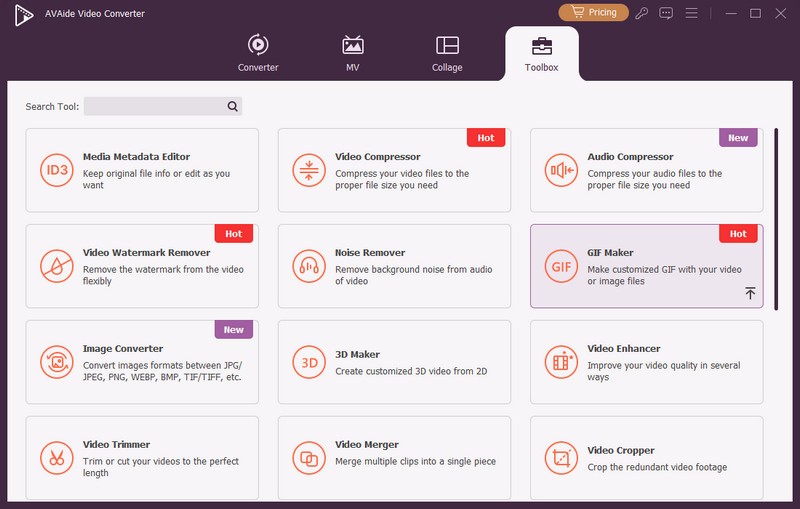
Krok 3Dodaj zdjęcia do tworzenia plików GIF
Po uzyskaniu dostępu Kreator GIF, zostaniesz poproszony o dodanie zdjęć, które chcesz przekształcić w pliki GIF. Wybierz Zdjęcie do GIF-a Wybierz jedną z opcji przesyłania. Następnie wklej wybrane zdjęcia z przeglądarki plików.
Krok 4Konwertuj SVG na GIF
Przed wygenerowaniem pliku GIF możesz go zmodyfikować Ustawienia wyjściowe znajduje się pod interfejsem. To ustawienie obejmuje rozdzielczość, tryb powiększenia, liczbę klatek na sekundę i odtwarzanie animacji w pętli. Kliknij ok gdy będziesz zadowolony z ustawień. Na koniec naciśnij Eksport w prawym dolnym rogu, aby rozpocząć proces tworzenia pliku GIF.
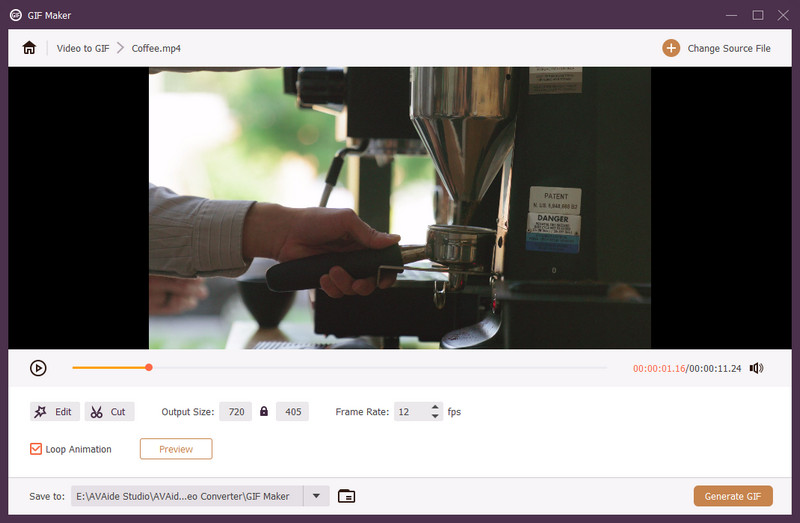
Rzeczywiście, SVG, czyli skalowalna grafika wektorowa, może wyświetlać ostre zdjęcia nawet po przeskalowaniu do większego lub mniejszego rozmiaru obrazu. Jest jednak statyczna i pozbawiona życia. Dlatego, aby ją ożywić, możesz… konwertuj SVG na GIF, którego możesz używać do tworzenia memów, publikowania postów w mediach społecznościowych i wysyłania zabawnych SMS-ów. W każdym razie, niezbędne narzędzia są dostępne, a instrukcje są kompleksowe i łatwe do wykonania.
Twój kompletny zestaw narzędzi wideo, który obsługuje ponad 350 formatów do konwersji w bezstratnej jakości.




